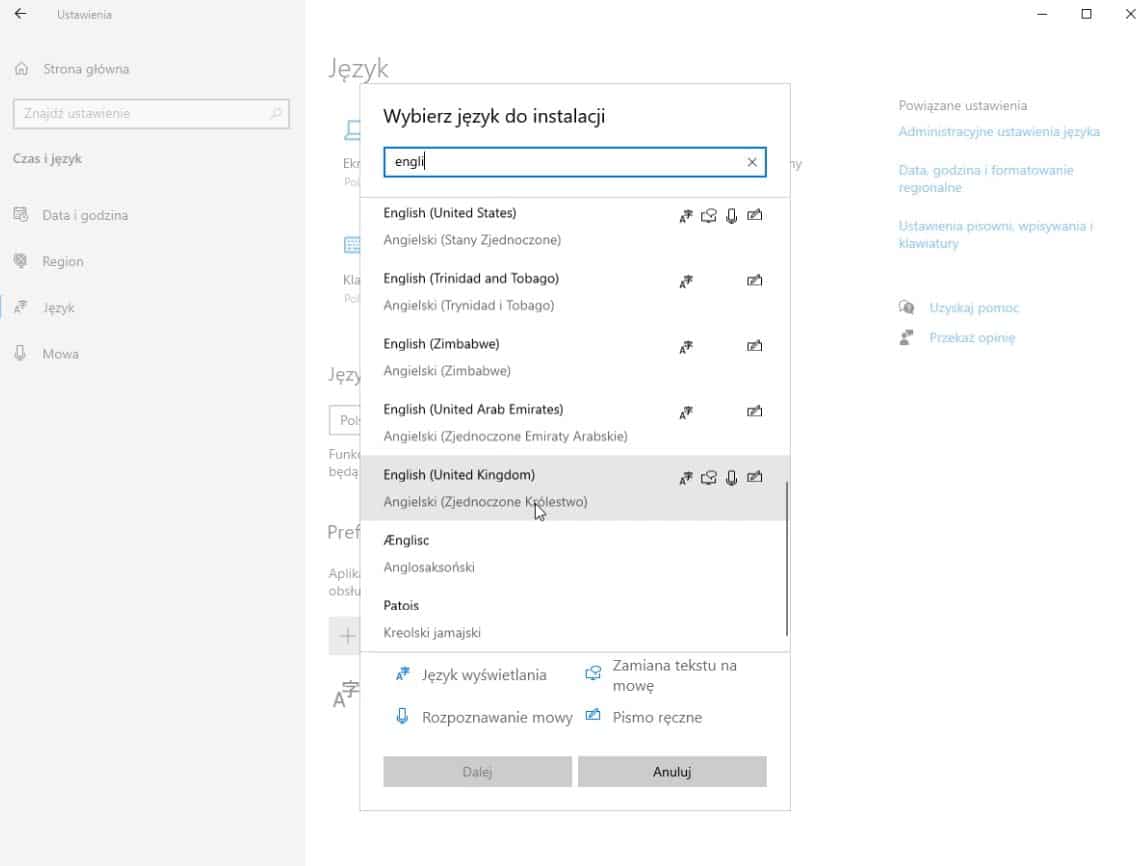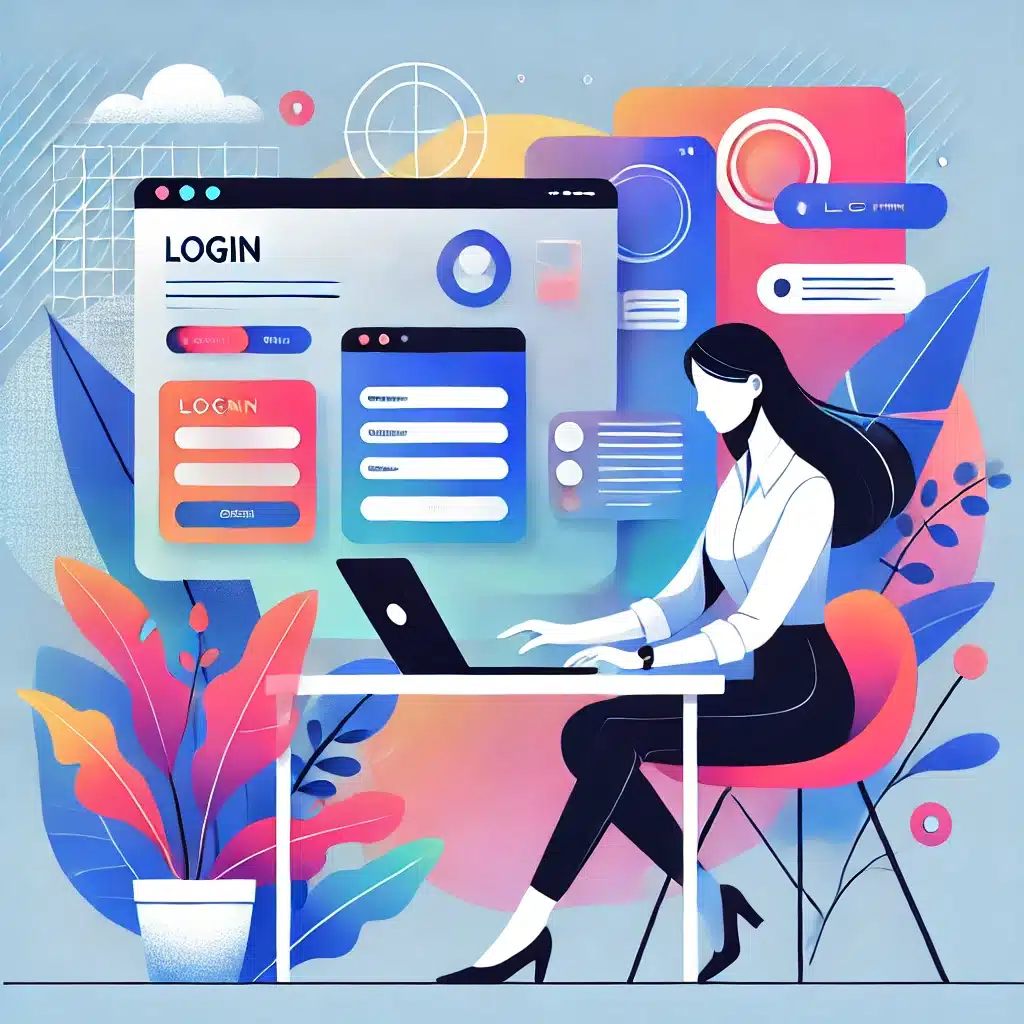
Aby zapisać dane profilu użytkownika na innej partycji niż domyślna w systemie Windows, możesz przenieść foldery takie jak Dokumenty, Obrazy, Pulpit, Pobrane na inną partycję. Możesz także zmienić domyślną lokalizację profilu użytkownika, ale ta opcja wymaga bardziej zaawansowanych działań. Poniżej przedstawiam oba sposoby:
- Przeniesienie folderów użytkownika na inną partycję (zalecane i proste)
- Otwórz Eksplorator plików:
- Kliknij prawym przyciskiem myszy na folder, który chcesz przenieść (np. Dokumenty, Obrazy, Pulpit, Pobrane).
- Wybierz “Właściwości”:
- W menu kontekstowym wybierz opcję Właściwości.
- Przejdź do zakładki “Lokalizacja”:
- Znajdziesz tam opcję zmiany lokalizacji.
- Kliknij “Przenieś”:
- Wybierz nową lokalizację na innej partycji (np. D:\Użytkownik\Dokumenty).
- Zastosuj zmiany:
- Po zatwierdzeniu system zapyta, czy przenieść istniejące pliki do nowej lokalizacji. Wybierz Tak.
- Powtórz dla innych folderów:
- Powtórz te kroki dla każdego folderu, który chcesz przenieść.
- Zmiana domyślnej lokalizacji profilu użytkownika (zaawansowane)
Ta metoda polega na zmianie lokalizacji całego profilu użytkownika (np. na D:\Users).
Opcja 1: Zmiana lokalizacji podczas instalacji Windows
- Podczas instalacji systemu Windows możesz użyć sysprep i pliku Unattend.xml, aby wskazać inną lokalizację folderu profilu.
- Skonfiguruj plik Unattend.xml z sekcją FolderLocations i wskaż nową partycję.
Opcja 2: Ręczna zmiana po instalacji (dla zaawansowanych użytkowników)
- Zaloguj się na inne konto administratora:
- Konto użytkownika, którego profil chcesz przenieść, nie może być aktualnie używane.
- Przenieś folder użytkownika:
- Znajdź folder użytkownika w C:\Users i przenieś go na inną partycję (np. D:\Users).
- Zaktualizuj wpisy w rejestrze:
- Otwórz Edytor Rejestru (Win + R, wpisz regedit).
- Przejdź do klucza:
HKEY_LOCAL_MACHINE\SOFTWARE\Microsoft\Windows NT\CurrentVersion\ProfileList
-
- Znajdź podklucz odpowiadający użytkownikowi (rozpoznasz go po ścieżce w ProfileImagePath) i zmień jego wartość na nową lokalizację (np. D:\Users\NazwaUżytkownika).
- Przetestuj nowe ustawienia:
- Zaloguj się na konto użytkownika i sprawdź, czy działa poprawnie.
Uwagi
- Przeniesienie całego profilu może być ryzykowne, jeśli wystąpią problemy z dostępem do partycji (np. usunięcie lub odłączenie dysku).
- Zaleca się regularne wykonywanie kopii zapasowej danych.